Zusammenfassung:
Das Auftreten des Fehlers 'Apple ID ungültig oder nicht unterstützt' kann Ihren Zugang zu wichtigen Apple-Diensten unterbrechen. Dieser Leitfaden bietet gezielte Lösungen, um dieses spezielle Problem zu beheben und sicherzustellen, dass Ihre Apple ID sofort erkannt wird und einsatzbereit ist, sodass Sie wieder nahtlos mit dem Apple-Ökosystem interagieren können.
Wichtigste Erkenntnisse
- Wenn Ihre Apple ID ungültig oder falsch ist, kann dies an falschen Angaben zur Apple ID, zur Zahlungsmethode, zu eingeschränkten Inhalten oder zur Apple Software liegen.
- Um eine ungültige oder nicht unterstützte Apple ID zu beheben, können Sie Ihr Apple ID-Konto verifizieren, sich erneut bei Ihrer Apple ID anmelden, Ihr iOS aktualisieren oder den ursprünglichen Besitzer der Apple ID kontaktieren.
- Wenden Sie EaseUS MobiUnlock an, um die Apple ID vom iPhone ohne Passwort zu entfernen.
Wenn Sie versuchen, mit einem Apple-Gerät durch die digitale Welt zu navigieren, können Sie manchmal die frustrierende Meldung erhalten, dass Ihre Apple-ID nicht gültig ist oder nicht unterstützt wird. Ihre Apple ID ist genauso wichtig wie Ihre Lebensader, wenn es um Apple-Geräte geht; daher ist es ziemlich ernst, wenn dieser Fehler auftaucht. In unserem nächsten Abschnitt werden wir erklären, warum das Problem "Apple ID nicht gültig oder nicht unterstützt" auftreten kann, und Ihnen verschiedene Lösungsansätze vorstellen. Dieser Beitrag soll Ihnen helfen, falls dies Ihr erstes Mal ist oder Sie es für immer loswerden wollen.
Warum sagt meine Apple ID Ungültig oder Falsch?
Kennen Sie das Problem "Apple ID nicht gültig oder unterstützt"? Es kann sehr nervenaufreibend sein, wenn Sie mit Ihrem iPhone beschäftigt sind und plötzlich ein solcher Fehler auftritt, der besagt, dass Ihre Apple ID nicht korrekt ist. Es gibt jedoch keinen Grund zur Beunruhigung, denn dieses Problem kann aus verschiedenen Gründen auftreten. Hier sind einige von ihnen:
- Sagen wir, Sie haben vielleicht versehentlich falsche Details der Apple ID eingegeben, denn manchmal passieren Tippfehler.
- Ihre Apple ID könnte aufgrund von Sicherheitsproblemen oder anderen fragwürdigen Vorgängen deaktiviert worden sein.
- Wenn Ihre Apple ID mit einer zweifelhaften Zahlungsmethode oder eingeschränkten Inhalten verknüpft ist, könnte dies ebenfalls das Problem sein.
- Manchmal kann auch eine ärgerliche Fehlfunktion in Ihrer Apple-Software auf einem beliebigen Gerät zu einem Stillstand oder einer langsamen Bewegung führen.
Es kann viele Probleme mit Apple ID geben, z. B. wenn Apple ID ausgegraut ist. Für technisch versierte Menschen könnte dies ein Kinderspiel sein. Für viele von uns mag es jedoch wie das Lösen eines Rätsels erscheinen. Aber keine Sorge! Wir sind hier, um Ihnen mit jeder Möglichkeit und Lösung Schritt für Schritt zu helfen. Lassen Sie uns das gemeinsam erledigen!
So beheben Sie diese Apple ID ist nicht gültig oder wird nicht unterstützt
Nun, da wir uns einige der Hauptgründe angesehen haben, warum das Problem "Apple ID ungültig" bei Ihnen auftreten könnte, wollen wir herausfinden, wie Sie es beheben können. Dies sind einige der besten Möglichkeiten, dieses Problem zu beheben, ohne durch Reifen zu springen.
1. Melden Sie sich erneut bei Ihrer Apple ID an
Die erste Möglichkeit ist, Ihre Apple ID auf Ihrem Gerät zu kündigen. Nachfolgend finden Sie die Schritte:
Schritt 1. Gehen Sie zum Apple ID-Banner oben auf Ihrer Einstellungsseite.
Schritt 2. Tippen Sie auf das Apple-ID-Banner und scrollen Sie nach unten, bis Sie die Schaltfläche Abmelden sehen. Klicken Sie auf diese Schaltfläche, um sich abzumelden.

Schritt 3. Tippen Sie nun erneut auf das Apple-ID-Banner und wählen Sie Anmelden. Geben Sie nun Ihre Apple-ID-Anmeldedaten ein und prüfen Sie, ob das Problem dadurch behoben wird.
2. Überprüfen Sie Ihr Apple ID-Konto
Falls das Problem weiterhin besteht, muss es ein Problem mit Ihrer Apple ID geben. Das nächste, was Sie tun können, ist zu überprüfen, ob Ihr Konto wie erwartet funktioniert, soweit es die Apple ID betrifft. So können Sie vorgehen:
Schritt 1. Besuchen Sie die offizielle Website von Apple.
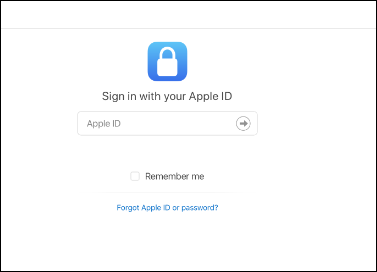
Schritt 2. Suchen Sie den Abschnitt zur Überprüfung.
Schritt 3. Folgen Sie den Anweisungen, um Ihr Konto zu verifizieren.
Schritt 4. Schließen Sie alle erforderlichen Validierungsprüfungen ab. Sobald alles verifiziert ist, sollte Ihr Konto in Ordnung sein und Sie sollten die Fehlermeldung "Apple ID ungültig" nicht mehr haben.
3. Überprüfen Sie die Apple-ID-Anmeldeinformationen
Wenn Ihre Apple ID eindeutig ist und Sie trotzdem diesen Fehler haben, sollten Sie die App "Einstellungen" aufrufen und nach Tippfehlern oder Fehlern in Ihrem Apple ID-Benutzernamen oder -Passwort Ausschau halten. Ein kleiner Fehler könnte hier die Ursache für das Problem sein. Wenn Ihre Apple ID nicht aktiv ist, müssen Sie auch die Apple ID-Anmeldedaten überprüfen.
4. Kontaktieren Sie den ursprünglichen Besitzer der Apple ID
Wenn Ihre Apple-ID-Anmeldedaten korrekt sind und Sie Ihr Gerät gebraucht oder aus zweiter Hand gekauft haben, könnte das Problem auf eine Verwechslung der Apple-ID zurückzuführen sein. Versuchen Sie, sich mit dem Vorbesitzer in Verbindung zu setzen, um die Sache zu klären und das Gerät mit einer neuen Apple ID einzurichten.
5. Aktualisieren Sie Ihr iOS auf die neueste Version
Apple entwickelt iOS ständig weiter, damit Sie sicher sind und Ihr Gerät reibungslos funktioniert. Wenn Sie eine alte Version verwenden, könnte eine Aktualisierung Ihr Problem lösen. Sie können Ihr iPhone auf die neueste Version aktualisieren.
Schritt 1. Gehen Sie zu "Einstellungen" > "Allgemein".
Schritt 2. Wählen Sie "Software-Update".
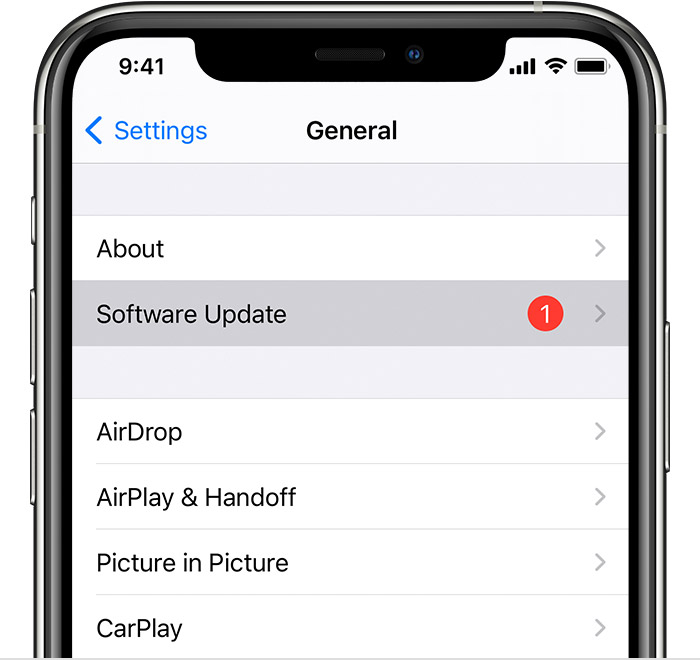
Schritt 3. Wählen Sie die zu aktualisierende Option.
Erweiterte Lösung zur Behebung von Apple ID Not Valid
Während die oben genannten Schritte im Allgemeinen effektiv sind, könnten sie für einige einen langen und möglicherweise frustrierenden Prozess bedeuten. Die beste Lösung für Sie ist eine Software eines Drittanbieters, mit der Sie das Problem "Apple ID ungültig" in nur wenigen Minuten loswerden können, wenn Sie jemand sind, der Probleme gerne schnell und zügig löst. EaseUS MobiUnlock ist ein Tool eines Drittanbieters, mit dem Sie die Apple ID sofort und ohne Probleme oder Stress von Ihrem iPhone entfernen können. Dies kann ein Retter für viele Menschen, die durch diese Fehlfunktion Apple ID beunruhigt wurden, daher ist es eine der Top-Empfehlungen.
MobiUnlock hat ein einfaches Design und bietet den Nutzern eine leicht zu bedienende Schnittstelle sowie einen zuverlässigen Prozess, dem sie folgen können. Es ist eine erwägenswerte Option für diejenigen, die eine schnelle Lösung für die Unannehmlichkeiten einer "ungültigen Apple ID" bevorzugen.
Zur Erinnerung: Bevor Sie beginnen, stellen Sie sicher, dass Sie die Zwei-Faktor-Authentifizierung für Ihre Apple ID aktiviert haben. Wenn Sie jemals eine Bildschirmsperre für Ihr Gerät eingerichtet haben, stellen Sie sicher, dass Sie sich den Passcode merken können, denn wir brauchen Sie, um diesem Computer auf Ihrem Gerät zu vertrauen.
Schritt 1. Starten Sie EaseUS MobiUnlock auf Ihrem Computer und verbinden Sie Ihr iPhone oder iPad. Wählen Sie "Apple ID entfernen" auf der Startseite des Programms.

Schritt 2. Dann beginnt unser Programm mit der Erkennung Ihres Geräts. Sobald Ihr Gerät erkannt wurde, klicken Sie auf "Start", um fortzufahren. Anschließend müssen Sie eine Firmware herunterladen. Sobald die Firmware fertig ist, klicken Sie auf "Jetzt freischalten".

Schritt 3. Es erscheint ein Warnbildschirm, der Sie auffordert, die erforderlichen Informationen einzugeben. Geben Sie die erforderlichen Daten ein und klicken Sie dann auf die Schaltfläche "Freischalten".

Schritt 4. Warten Sie, bis Ihre Apple ID entfernt wurde. Anschließend können Sie mit einer neuen Apple ID wieder auf Ihr Gerät zugreifen.

Schlussfolgerung
Das bedeutet, dass es schwierig sein kann, das Problem zu beheben, wenn man eine Benachrichtigung erhält, die besagt, dass "Apple ID nicht gültig oder nicht unterstützt" ist. In diesem Artikel geben wir Ihnen eine ausführliche Anleitung, wie Sie das Problem lösen und die Kontrolle über Ihr Konto wiedererlangen können. Sollte eine der alternativen Methoden fehlschlagen, gibt es zahlreiche andere Möglichkeiten, dieses Problem zu lösen. Wir haben daher mehr als einen Weg aufgezeigt, wie Sie dieses Problem beheben können. Seien Sie geduldig und systematisch, um bessere Ergebnisse zu erzielen. Üben Sie sich in Geduld und wenden Sie eine methodische Strategie an, um optimale Ergebnisse zu erzielen.
Probieren Sie die EaseUS MobiUnlock Software aus, um eine schnelle Lösung zu finden. Stellen Sie sicher, dass Ihre Geräte mit der neuesten Apple-Software ausgestattet sind, um zukünftige Probleme zu vermeiden. So sind Sie einem reibungslos funktionierenden Apple-Ökosystem und dem damit verbundenen Seelenfrieden einen Schritt näher gekommen.
FAQs zu Apple ID nicht gültig oder unterstützt
1. Wie kann ich meine Apple ID reaktivieren?
Um Ihre Apple ID zu reaktivieren, stellen Sie zunächst sicher, dass Sie die richtige Apple ID und das richtige Kennwort eingegeben haben. Folgen Sie den Aufforderungen zur Verifizierung Ihrer Identität, z. B. dem Erhalt eines Verifizierungscodes auf Ihrem vertrauenswürdigen Gerät oder Ihrer Telefonnummer. Suchen Sie außerdem nach einer Bestätigungs-E-Mail in Ihrem Apple ID E-Mail-Posteingang und klicken Sie auf den darin enthaltenen Bestätigungslink. Wenn diese Schritte nicht funktionieren, wenden Sie sich an den Apple Support, um weitere Hilfe zu erhalten.
2. Warum kann ich mich nicht mit iCloud verbinden oder bei iCloud anmelden?
Verbindungsprobleme mit iCloud können auf Netzwerkprobleme oder Probleme mit den Apple-Servern zurückzuführen sein. Bevor Sie das Schlimmste annehmen, sollten Sie zunächst Ihre Internetverbindung überprüfen und sicherstellen, dass die Apple-Dienste online und betriebsbereit sind. Auf der Systemstatusseite von Apple finden Sie aktuelle Informationen zu laufenden Problemen. Wenn bei Ihnen alles in Ordnung zu sein scheint, könnte das Problem gerätespezifisch sein, und die oben genannten Schritte zur Fehlerbehebung könnten helfen.
3. Was kann ich tun, wenn ich mein Apple ID Passwort vergessen habe?
Wenn Sie die Zwei-Faktor-Authentifizierung aktiviert haben, können Sie Ihren Wiederherstellungsschlüssel verwenden, um Ihr Passwort zurückzusetzen. Falls nicht, gehen Sie zu Ihrer Apple ID Account-Seite und klicken Sie auf "Apple ID oder Passwort vergessen". Befolgen Sie die Schritte auf dem Bildschirm, um sich anzumelden und Ihre Identität zu überprüfen, geben Sie dann Ihr neues Passwort ein und wählen Sie "Passwort zurücksetzen". Sobald das Passwort zurückgesetzt wurde, können Sie sich mit dem neuen Passwort bei iCloud, dem iTunes Store und anderen Apple-Diensten anmelden.
Teilen Sie diesen Beitrag mit Ihren Freunden, wenn Sie ihn hilfreich finden!
Weitere Artikel & Tipps:
-
Wie man die Aktivierungssperre auf dem iPad ohne Apple ID umgeht
![author-Maria]() Maria / 2025-09-01
Maria / 2025-09-01 -
Face ID ist nicht verfügbar Versuchen Sie es später einzurichten [iOS 17 wird unterstützt]
![author-Maria]() Maria / 2025-09-01
Maria / 2025-09-01
-
Das iPad ist deaktiviert. die Verbindung zu iTunes wird nie synchronisiert [3 Lösungen]
![author-Maria]() Maria / 2025-09-01
Maria / 2025-09-01 -
So beheben Sie das Problem „iPhone kann nicht gelöscht werden“.
![author-Maria]() Maria / 2025-09-01
Maria / 2025-09-01

EaseUS MobiUnlock
- iPhone-Sperrcode entsperren
- 4/6-stelligen Code entfernen
- Deaktiviertes iPhone entsperren
iPhone entsperren